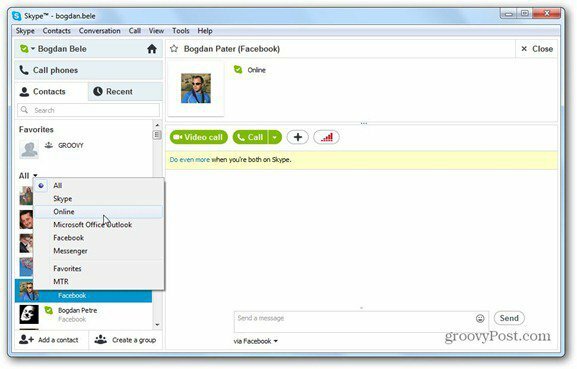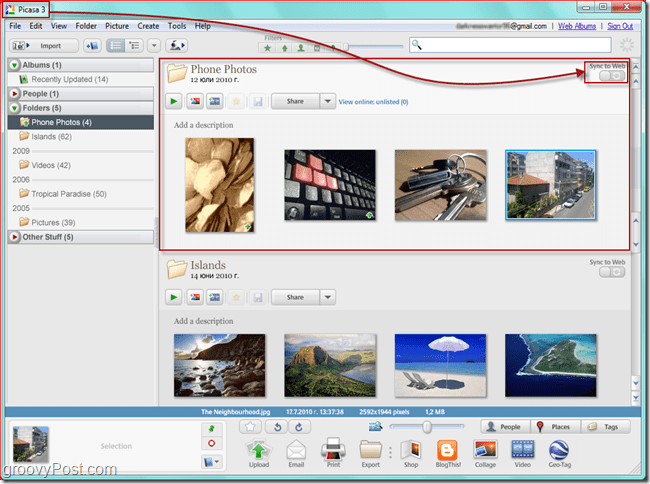כיצד להשתמש במחוות Multi-Touch החדשות בעדכוני היוצרים של Windows 10
משטח Windows 10 עדכון יוצרים / / March 17, 2020
מקנא במעקב הקסמים של אפל? לאחר מכן כדאי לבדוק את משטח ההפעלה Windows Precision במכשיר Windows 10 שלך.
משתמשי Windows רבים קינאו בקו המחברות של אפל בגלל מחוות המשטח המשובחות שלהם. התשובה המיוחלת של מיקרוסופט לתנועות העכבר המרובות של אפל היא משטח המגע Precision. משטח מגע של Windows Precision הוא משטח מגע עכבר מובנה התומך בשלל מחוות של ריבוי מגע והגדרות מתקדמות המוצעות על ידי Windows 10. מחברות וטאבלטים של משטח מיקרוסופט עם מקלדות תומכות במחוות של משטח מגע מדויק, כמו גם כמה מחשבים ניידים של צד שלישי.
לכן, אם אתם מחפשים מחברת חדשה או 2 ב -1, הקפידו לבדוק אם יש לה משטח מגע Precision הנתמך על ידי מיקרוסופט. עדכון היוצרים של Windows 10 כולל מספר לא מבוטל של שיפורים שמשתמשים יכולים לצפות בהם בעת השימוש במשטח המגע. למזלי יש לי מכשיר נתמך, אז החלטתי לבדוק אותם ולראות מה חדש.
שימוש במחוות משטח המגע החדשות החדשות בעדכוני היוצרים של Windows 10
אתה יכול למצוא את אפשרויות משטח המגע החדשות ב התחל> הגדרות> מכשירים> משטח מגע. (ההגדרה הקודמת של עכבר ומשטח המגע התחלקה לשתי קטגוריות נפרדות.) לא כל המשתמשים יראו את ההגדרות של Precision Touchpad; למשל, ה- Elitebook של HP שלי אינו מכיל מחוות או התאמה אישית חדשה, אבל אני חושב שזה החיים.
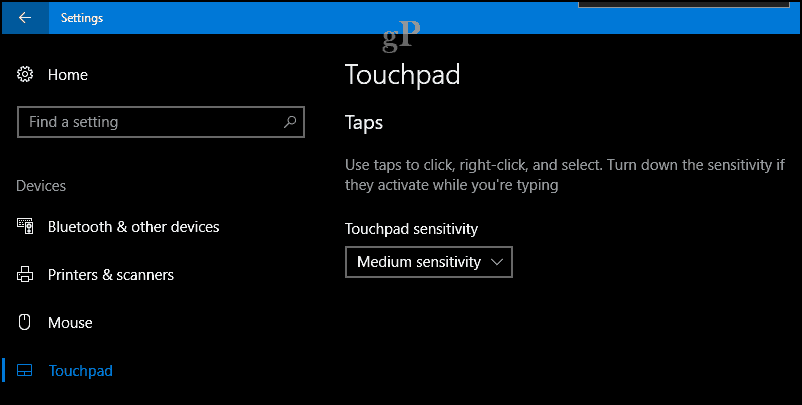
לעומת זאת, ה- Surface Pro 3 שלי גדוש בריצה עם אפשרויות חדשות.
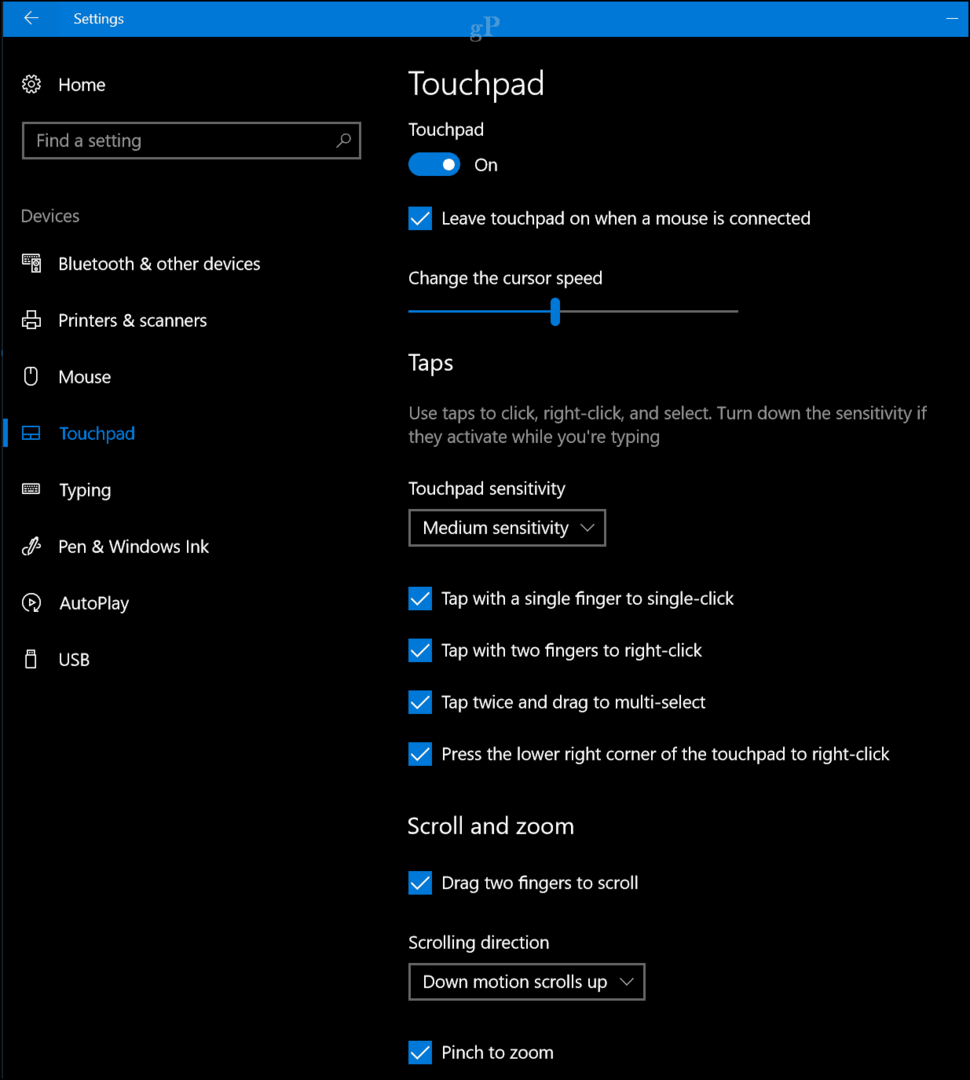
כאשר משתמשים במכשיר כמו Surface Pro 3, באפשרותך להשבית את משטח המגע במסך ההגדרות. תכונות כמו אלה זמינות בדרך כלל בחומרה באמצעות פקודת מקש פונקציה, אך כעת תוכלו להשבית אותה במערכת ההפעלה. זה נהדר אם אתה מעדיף להשתמש בעכבר חיצוני עם המכשיר, הימנע מקליקים מקריים ובחירה בזמן ההקלדה. כדי להשבית את משטח המגע, בטל את הסימון מההגדרה "השאר את משטח המגע כאשר מחובר עכבר".
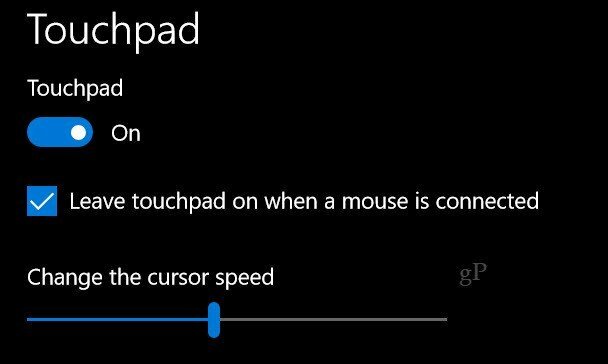
ברזי משטח מגע של מיקרוסופט
Windows 10 מאפשר לך גם לשלוט ברגישות ובהתנהגות של משטח המגע בקטע 'ברזים'. להלן רשימה של מה שאתה יכול לעשות עם משטח המגע המדויק שלך.
- הקש באמצעות אצבע אחת ללחיצה אחת
- הקש באמצעות שתי אצבעות כדי ללחוץ באמצעות לחצן העכבר הימני
- הקש פעמיים וגרור למבחר רב - המחווה הזו לא הגיוני בעיניי ולא יכולתי לגרום לזה לעבוד בבחירת סמלים או טקסט
- לחץ על הפינה השמאלית התחתונה של משטח המגע כדי ללחוץ באמצעות לחצן העכבר הימני
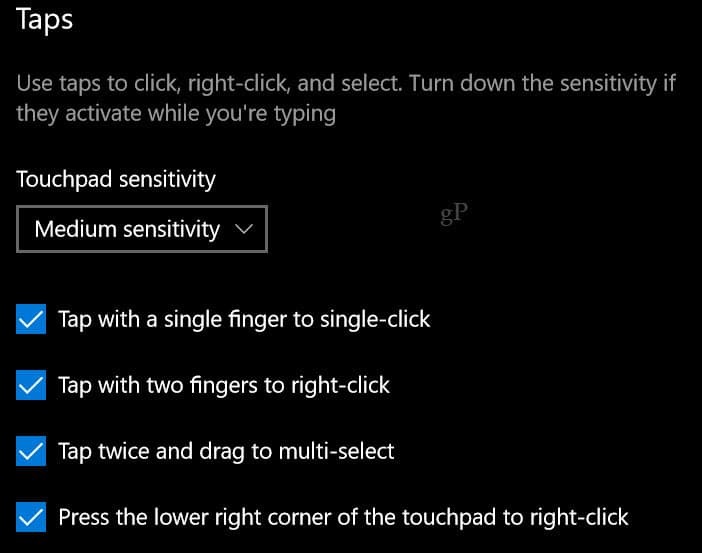
אפשרויות גלילה ותצוגה זום של משטח מגע
אמצעי בקרה נוספים זמינים גם לגלילה של שתי אצבעות ולצביטה לצורך הגדלה.
באפשרותך לשנות את כיוון הגלילה אם ברצונך לחקות את התנהגות ברירת המחדל ב- Mac. לפני מספר שנים מכשירי אפל הופכים את כיוון הגלילה במשטח העקיבה שלה כדי שיהיה דומה יותר למחוות הגלילה בה אתה משתמש במסך מגע. אתה יכול להשיג את אותו הדבר באמצעות משטח מגע של מיקרוסופט.
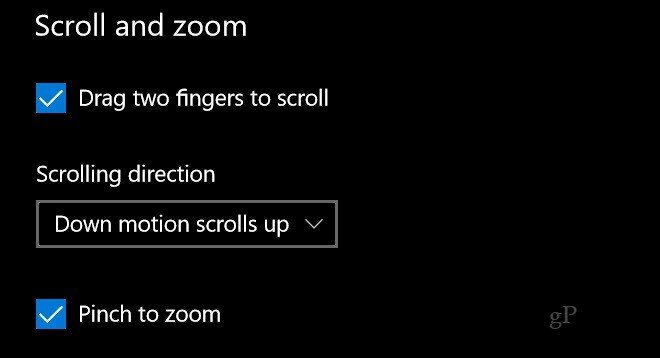
עדכון יוצרים - מחוות וברזים עם שלוש אצבעות
גלול למטה ותמצא עוד יותר אפשרויות הייחודיות לעדכון היוצרים. פעולות חדשות להחלפת תנועות מרובות אצבעות מספקות ניהול חלון פרודוקטיבי והתנהגויות ריבוי משימות משופרות. בדומה למשטח המגע של MacBook, זה מוסיף מורכבות; תוכלו להפיק את המרב מהמחוות האלו אם תקדישו זמן לתרגל אותם עד שהם יוטמעו בזיכרון השרירים שלכם. עם זאת, כדאי להשתמש בהם באופן קבוע מאז שהופיעו לראשונה בבניית התצוגה המקדימה של עדכון היוצרים.
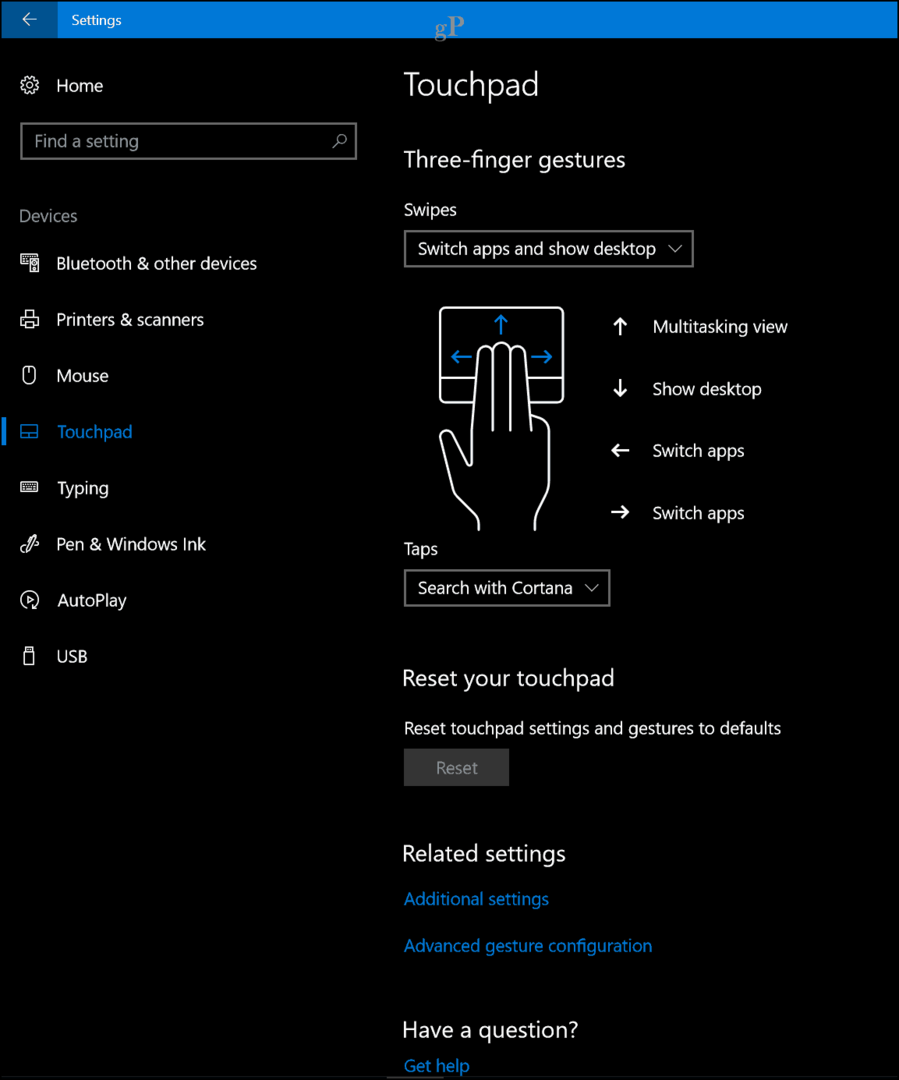
גם המשתמשים אינם מוגבלים על ידי ברירות המחדל; תוכל לצבוט פעולות נוספות כדי להגיב גם בדרכים אחרות, כגון החלפה / הצגת שולחנות עבודה ואפליקציות או שינוי שמע ונפח.
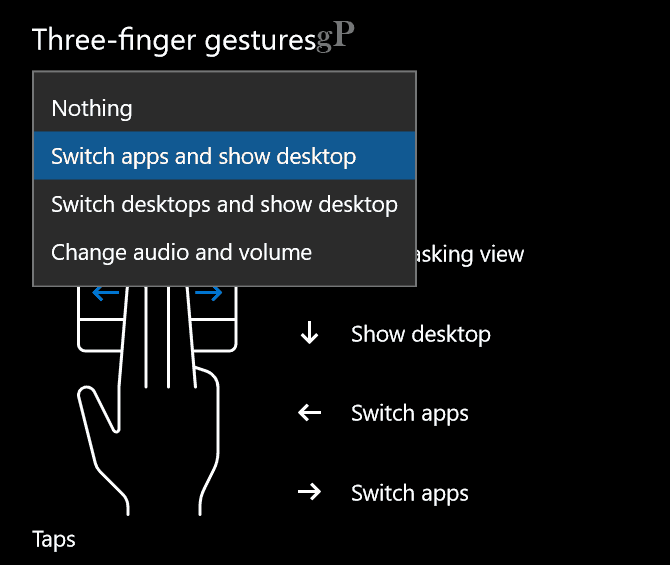
ניתן להשתמש בשלוש מחוות האצבעות לפקודות ספציפיות כמו הפעלת Cortana או Action Center או שתוכל להגדיר אותה כך שתפקוד כפקודה Play / Pause או כפתור עכבר אמצעי.
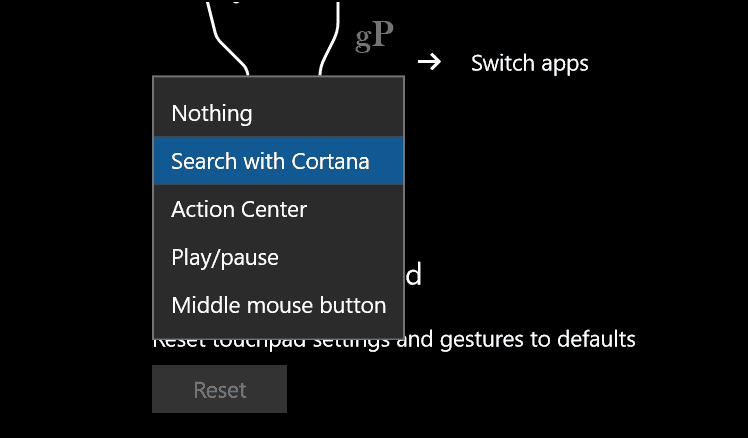
באפשרותך לקבוע את התצורה של מחוות אלה למשימות אחרות מה - תצורת מחוות מתקדמת קישור תחת הגדרות קשורות.
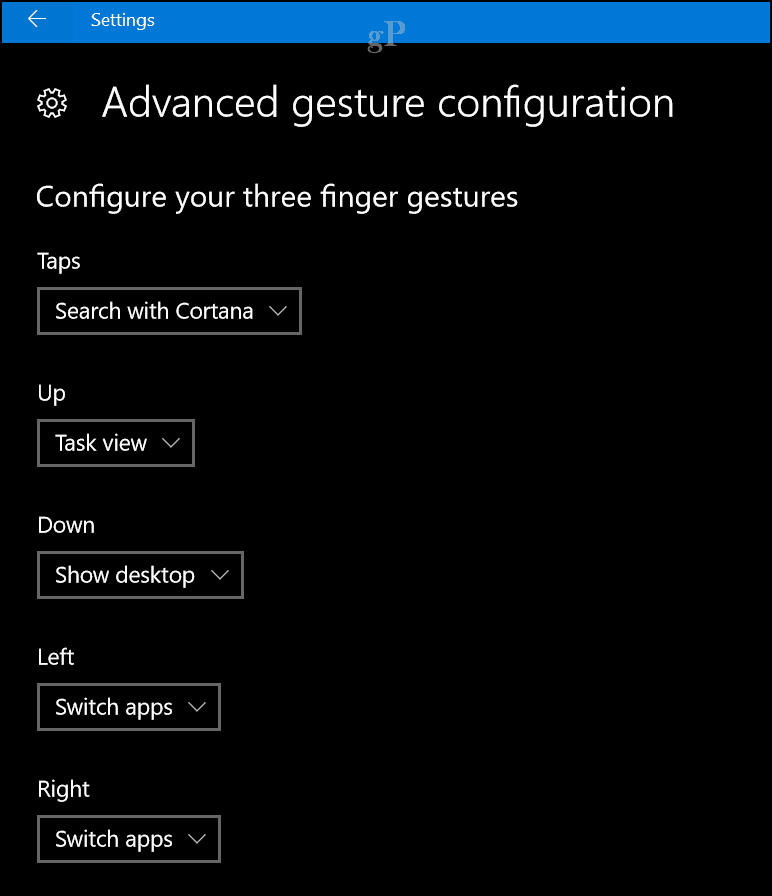
סיכום
אז זו מבט על המחוות החדשות של משטח המגע בעדכון היוצרים של Windows 10.
למשתמשים ללא משטח מגע Precision תוכלו להשקיע ב- עכבר דיוק ממיקרוסופט, המספק גישה לפעולות החלקות, הברזים והמחוות החדשים. תכונה אחת שלא קיבלתי לנסות היא משטח המגע הווירטואלי שעל המסך, אתה יכול להשתמש במכשיר מסך מגע כדי לתפעל מסך מחובר. בהחלט תוספת מעניינת למשתמשים שמשתמשים בעיקר במכשירים שלהם ב- מצב טאבלט.
בעדכון היוצרים יש גם שיפורי קלט רבים יותר. משתמשים יכולים התאמה אישית יותר של התנהגות העט שלהם והקיים שיפורי מסך מגע שהוצג בעדכון יום השנה הם עדיין שם.
ספר לנו מה אתה חושב: האם השיפורים החדשים האלה גורמים לך להתרגש לשדרג לעדכון היוצרים?